Få Android-varsler på Windows 10-enheten
Den nylige Windows 10-jubileumsoppdateringen la til en funksjon til Cortana som lar deg få varsler fra Android-telefonen din på Windows 10-PCen. Slik konfigurerer du det.
Android-varsler i Windows 10
Den første tingen å gjøre er å laste ned Cortana-appenfra Google Play Store. Det er verdt å merke seg at Cortana bare er tilgjengelig for amerikanske brukere. Imidlertid, hvis du bor utenfor USA, kan du bruke APK Mirror for å få det (og ja, det er trygt).
Når du har lastet ned appen, kan du starte den, og du må være pålogget med Microsoft-kontoen din. Velg deretter Innstillinger og Synkroniser varsler som vist nedenfor.

Gå gjennom listen og på neste skjermbildeslå på varslene du vil vise på Windows 10-PCen. Du kan velge mellom varsler med lavt batteri, apper, innkommende meldinger og ubesvarte anrop.
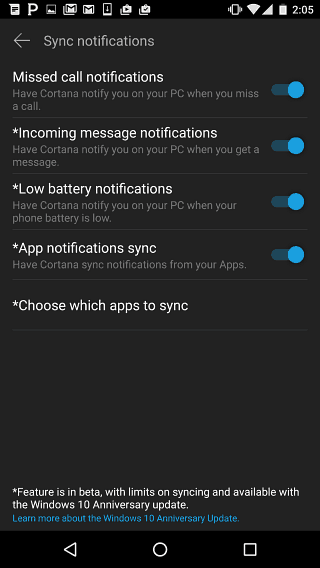
Neste, start Cortana på Windows 10-enheten din og slå på Send varsler mellom enhetene.
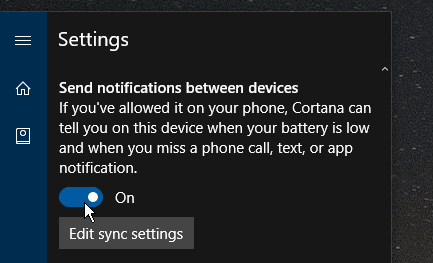
Når alt er konfigurert, finner du varslene i Action Center på din Windows 10-PC.
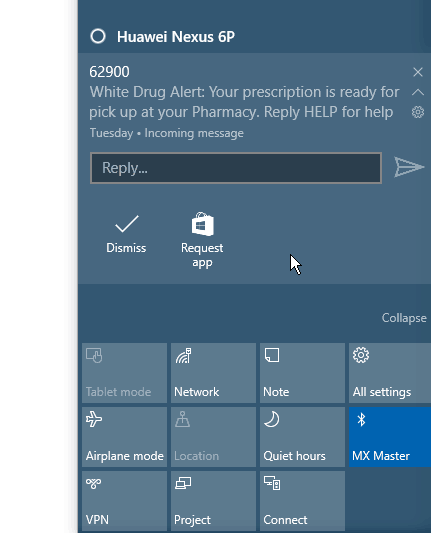
Jeg bør også nevne at mens det finnes en Cortana-app for iOS, støttes den ikke i iOS. Så hvis du er Android-bruker, kan du ta vare på denne nye funksjonen.
Hva tar du? Legg igjen en kommentar i delen nedenfor, og gi oss beskjed om det fungerer for deg og telefonen din. Husk også at du trenger den nyeste versjonen av Windows 10 Anniversary Update.










Legg igjen en kommentar